Как да променим посоката на текста в Словото? Налагаме текста, таблиците и заглавията
Microsoft Word е най-често срещаната текстов редактор Такова широко разпространение, поне в страните от бившия СССР, не е получило друг офис.
"Word" е много възможности, вариращи от прост набор, завършващ с налагането на сериозни проекти за печат. Следователно в работата може да има много различни ситуации. Днес искаме да ви кажем как да промените посоката на текста в Word.
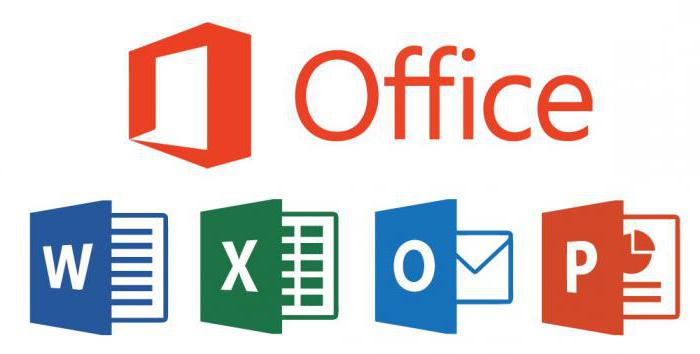
След това ще разгледаме основните ситуации, свързани с промяната на посоката на текста при налагане на текстови фрагменти, използвайки елемента "insert-inscription", както и с оформлението на таблицата. Снимката ще покаже къде точно трябва да се търсят желаните настройки и освен това ще дадем практически примери за прилагане на знанието.
Ad
Защо да промените посоката на текста?

По подразбиране, във всеки текстов редактор или текстов редактор, има хоризонтален режим на въвеждане на текст, и това е съвсем логично - четенето се прави на общи езици по този начин. Сарказ, разбира се.
Посоката на текста се определя в съответствие с дизайна на документа и оформлението на текста във формулярите. Тъй като не всеки знае как да промени посоката на текста в Словото, ще разкажем за него по-подробно.
Как да промените посоката на текста
На първо място, трябва да знаете, че в Word, освен стандартния режим на набиране, има и различни обекти, автозаписи и таблици. Първо трябва да се справите с проста версия на това как да промените посоката на текста в "Word". Ще го направим на примера на обекта "Надпис".
Ad
Този обект ви позволява да зададете за себе си произволни размери, има гъвкава настройка на външния вид на рамката на контура и други настройки, включително посоката на текста. За да добавите елемента "Текст" към страницата, трябва:
- Обърнете внимание на горното меню - лентата.
- Отворете раздела „Вмъкване“.
- В лентата намерете елемента "Надпис".
- След като изберете, ще видите елемента "Текст" на листа и когато бъде избран, разделът "Формат" ще бъде добавен към менюто в горната част.
- Отиди на нов раздел "формат" и в подраздела на лентата "текст" изберете "Текстова посока"
Сега можете да зададете посоката, която ще ви бъде удобна. Тази техника е чудесна, например за прилагане на фонови надписи и воден знак тип "Sample", диагонално изложени примери за запълване на документа.
Работим с таблици: как да променим посоката на текста в "Word 2007"
Работата с таблици е много важно умение за оператора на компютърния комплект. Една таблица е чудесен начин да се структурират данните, които вече са станали класически. На практика се случва, че името на колоната е много по-дълго от съдържанието му и в такава ситуация е разумно да се промени посоката на текста, например на вертикална. Нека да разберем как да променим посоката на текста в таблицата "Word":
- За да започнете, отидете в менюто "Вмъкни", кликнете върху раздела "Таблица" и начертайте таблица на желаното оформление.
- Попълнете формуляри и редове.
- В раздела "Оформление" изберете посоката.
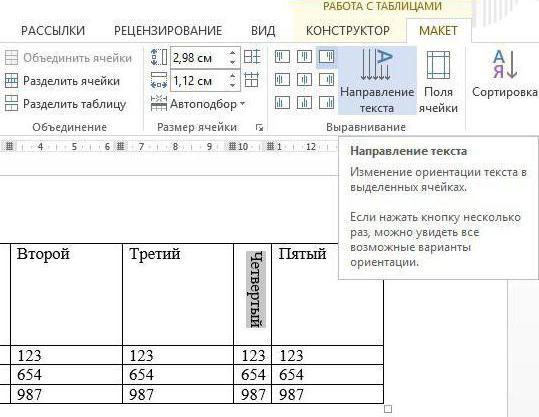
Промяната на текстовите опции в таблицата е много лесна. Можете да постигнете желания резултат, като изберете необходимите опции.
За каква цел да използвате тази функция
Дори и да нямате пакет от програми, специализирани в оформлението на разпечатки или брошури, тогава, след като сте показали остроумието си, можете да изпълнявате тези задачи в MS WORD. За тази идеална версия, започвайки с Word 2007.
С всяка нова версия се появяват все повече и повече интересни функции и се работи за оптимизиране на интерфейса, за удобство при работа. Ако искате да създадете брошура, първо ще отбележите размерите, разкрийте лицата на гънките и завоите и когато започнете да налагате, почти сигурно ще трябва да знаете как да промените посоката на текста в Word. Надяваме се, че тази статия е полезна и подходяща за вас.